【ペイントの使い方】ペイントのキャンバスサイズを設定する

Windowsに標準装備の「ペイント」の使い方を紹介するシリーズです。
 ペイントの使い方まとめページはこちら
ペイントの使い方まとめページはこちら
ペイントを使うのに、線を描いたり文字を書いたりする範囲をキャンバスといいます。
そのキャンバスのサイズは自分で設定することができます。
あらかじめサイズを決めてから作業するパターン、作りながらサイズを調整していくパターンがあると思います。
途中でもサイズの変更はできます。
ペイントを開く白い部分がキャンバスと呼ばれる範囲です。
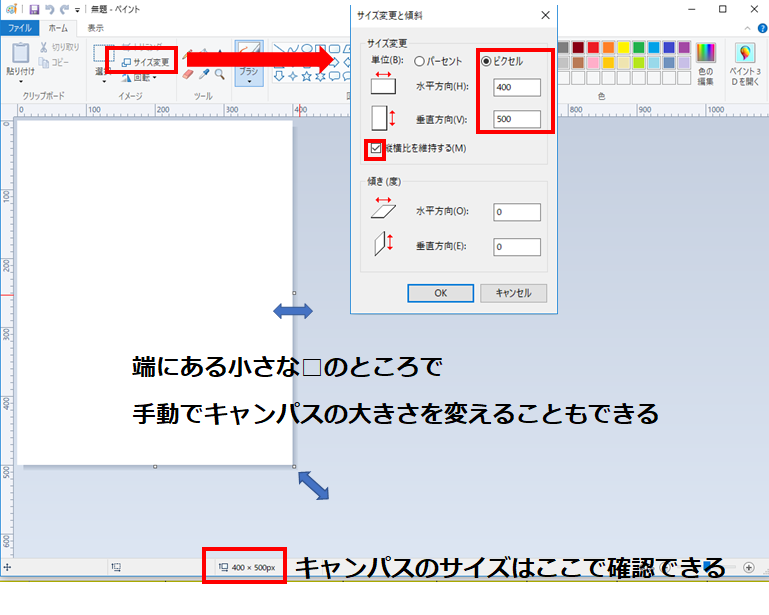
 手動でキャンパスのサイズを設定したり変更したりする方法
手動でキャンパスのサイズを設定したり変更したりする方法
キャンパスの端に、小さな□のマークがあります。縦のライン、横のライン、そして右下の角のところです。
そこにカーソルを合わせると、矢印が表示されます。
左クリックしたままでマウスを動かすと、キャンパスの大きさが変わります。
右下の角ですると、縦と横を同時に変更できます。
キャンパスのサイズは、下のバーに表示されてるので、そこで確認します。
動画で確認
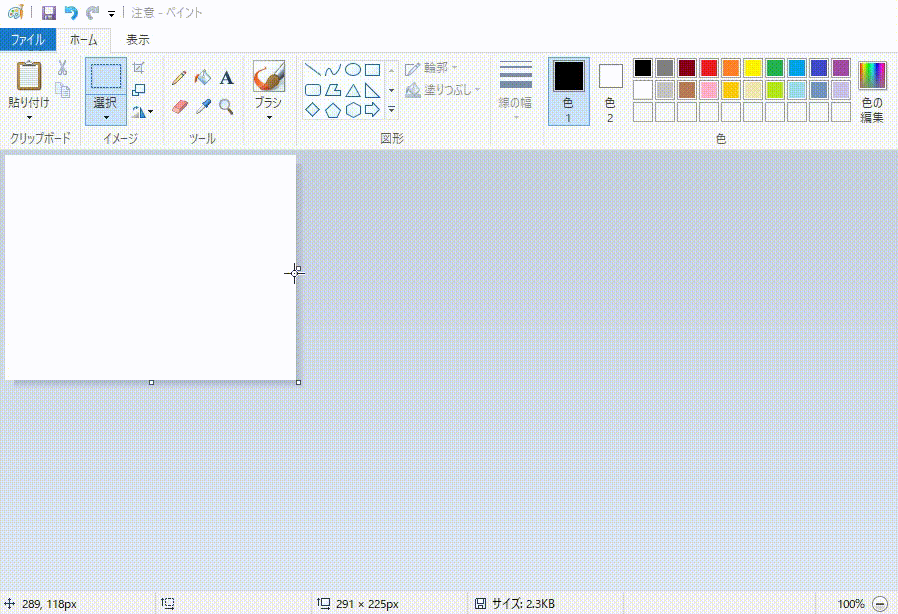
 サイズ変更を選択
サイズ変更を選択
「サイズ変更」を選択すると、数値を直接入力する画面がでてきます。ピクセルを選択して、サイズを指定してください。
縦と横の比率を変えたいときは、チェックを外します。
チェックを入れたままだと、縦または横に数字を入力すると自動的にキャンバスが設定されます。
動画で確認
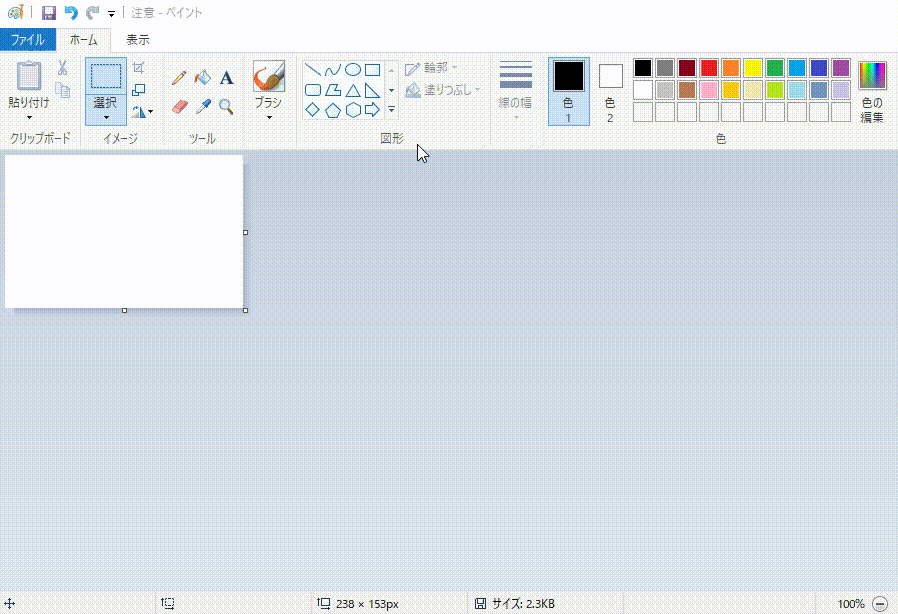
作業の途中でも、作業後でもサイズは変更できます。
ペイントとエクセルでつくる簡単バナーの一覧はこちらから



 水口愛子(みなくちあいこ)
水口愛子(みなくちあいこ)


















